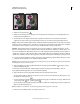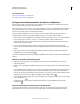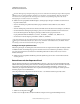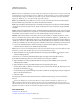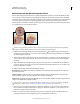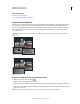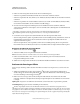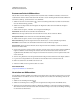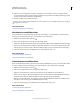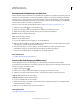Operation Manual
184
VERWENDEN VON PHOTOSHOP
Retuschieren und Transformieren
Letzte Aktualisierung 9.6.2011
Abwedeln oder Nachbelichten von Bereichen
Mit dem Abwedler und dem Nachbelichter werden Bildbereiche aufgehellt bzw. abgedunkelt. Die Werkzeuge basieren
auf einem aus der herkömmlichen Fotobearbeitung bekannten Verfahren zur Korrektur der Belichtung bestimmter
Bereiche eines Fotos. Beim Fotografieren werden Bereiche durch Verringern der Belichtung (Abwedeln) aufgehellt
und durch Erhöhen der Belichtung (Nachbelichten) abgedunkelt. Je mehr Sie mit dem Abwedler bzw. Nachbelichter
über einen Bereich malen, desto heller bzw. dunkler wird er.
Ein Video über das Abwedeln und Nachbelichten finden Sie unter www.adobe.com/go/lrvid4119_ps_de.
1 Wählen Sie den Abwedler bzw. den Nachbelichter .
2 Wählen Sie in der Optionsleiste eine Pinselspitze aus und legen Sie die Pinseloptionen fest.
3 Wählen Sie in der Optionsleiste im Menü „Bereich“ eine der folgenden Möglichkeiten:
Mitteltöne Ändert den mittleren Graubereich.
Tiefen Ändert die dunklen Bereiche.
Lichter Ändert die hellen Bereiche.
4 Legen Sie die Belichtung für den Abwedler bzw. den Nachbelichter fest.
5 Klicken Sie auf die Schaltfläche „Airbrush“ , um den Pinsel als Airbrush zu verwenden. Stattdessen können Sie
auch die Option „Airbrush“ im Pinselbedienfeld aktivieren.
6 Aktivieren Sie die Option „Tonwerte schützen“, um die Beschneidung von Tiefen und Lichtern auf ein
Mindestmaß zu reduzieren. Sie wirken damit außerdem Farbtonverschiebungen entgegen.
7 Ziehen Sie über den Bildausschnitt, der aufgehellt bzw. abgedunkelt werden soll.
Verwandte Themen
„Auswählen einer Pinselvorgabe“ auf Seite 331
Anpassen der Farbsättigung in Bildbereichen
Mit dem Schwamm können Sie die Farbsättigung eines Bereichs leicht ändern. Befindet sich ein Bild im
Graustufenmodus, wird der Kontrast vom Werkzeug erhöht oder verringert, indem der Abstand der Graustufen zum
Mittelwert vergrößert oder verkleinert wird.
1 Wählen Sie den Schwamm .
2 Wählen Sie in der Optionsleiste eine Pinselspitze aus und legen Sie die Pinseloptionen fest.
3 Wählen Sie in der Optionsleiste im Menü „Modus“, auf welche Weise die Farbe verändert werden soll:
Sättigung erhöhen Intensiviert die Farbsättigung.
Sättigung verringern Verringert die Farbsättigung.
4 Legen Sie den Farbfluss für den Schwamm fest.
5 Aktivieren Sie die Option „Dynamik“, um die Beschneidung bei vollständig gesättigten bzw. entsättigten Farben
auf ein Mindestmaß zu reduzieren.
6 Ziehen Sie über den Bildausschnitt, der geändert werden soll.
Verwandte Themen
„Auswählen einer Pinselvorgabe“ auf Seite 331